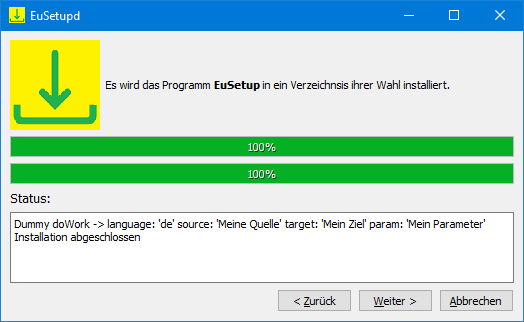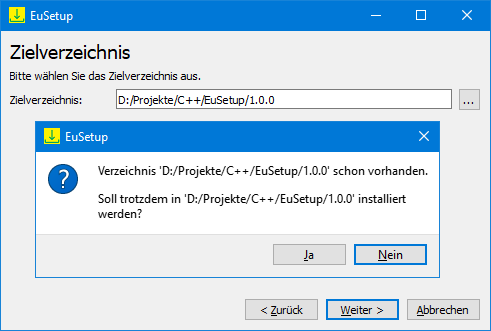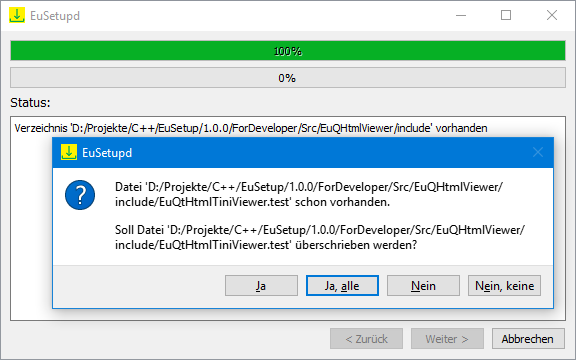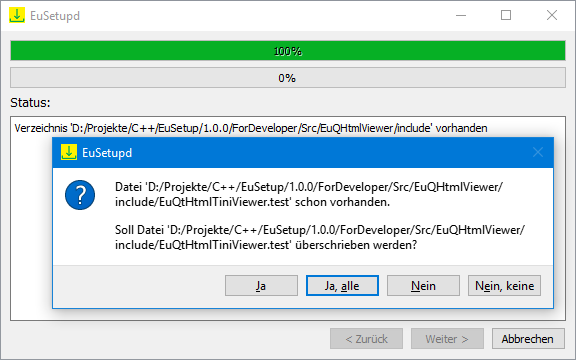EuSetupPluginDummy
Ein Plugin, welches für die Entwicklung als Dummy genutzt werden kann. Kann auch als Vorlage für ein eigenes Plugin genutzt werden.
Schlüssel: '#\Work=' in Sektion [Work]
Es werden alle Parameter (maximal 3) übergeben und in der Fortschrittsanzeige von EuSetup angezeigt. Es werden keine Änderungen am Filesystem vorgenommen! Ein Eintrag wie der folgende...
[Work]
size=1
1\Work=DoDummy|Meine Quelle|Mein Ziel|Mein Parameter
...ergibt folgende Anzeige:
EuSetupCopyFiles
Dieses Plugin kopiert Dateien. Solange EuSetup nicht beendet ist, kann EuSetupCopyFiles seine Aktionen rückgängig machen. Vorausgesetzt es werden nach dem Kopieren keine Änderungen im Filesystem vorgenommen. Angelegte Verzeichnisse werden nur wieder entfernt, wenn nicht eine Instanz dieses geöffnet hat.
EuSetupCopyFiles fragt den Nutzer, ob in ein schon vorhandenes Verzeichnis geschrieben werden soll.
EuSetupCopyFiles fragt den Nutzer, ob es schon vorhandene Dateien überschreiben soll, wenn es per Parameter so eingestellt ist.
Wenn EuSetupCopyFiles vorhandene Dateien überschreibt, werden die überschriebenen Dateien im Temp-Verzeichnis des Nutzers gespeichert; erst wenn EuSetup beendet wird, werden die temporären Dateien gelöscht.
EuSetupCopyFiles versteht für die Dateiselektion die Zeichen '*' und '?' und kann ganze Verzeichnisbäume rekursiv kopieren.
Schlüssel: '#\Work=' in Sektion [Work]
Es werden alle Parameter (maximal 3) übergeben, die Kopieraktionen werden in der Fortschrittsanzeige von <EuSetup angezeigt.
- Grundsätzlich ist der erste Parameter nach dem Arbeitsindex (hier 'copy_file') die Quelle, welche kopiert werden soll. Angegebene Verzeichnisse liegen immer im Programmverzeichnis von EuSetup. Dateinamen können einzeln bzw. mit gewohnter Syntax mit '*' und '?' angegeben werden.
- Der zweite Parameter nach dem Arbeitsindex gibt das Zielverzeichnis an. Im Regelfall soll in das Installationsverzeichnis kopiert werden, was man mit %TargetDir% kundtun kann. Weitere Verzeichnisse werden mit einem '/' angehängt (z.B. '%TargetDir%/Dokumentation').
Der dritte Parameter nach dem Arbeitsindex steuert EuSetupCopyFiles folgendermaßen:
- recursive -> es werden alle Unterverzeichnisse beim kopieren mitberücksichtigt
- leave -> eine schon vorhandene Datei wird ohne Nachfrage NICHT überschrieben
- ask -> fragt, ob schon vorhandene Dateien überschrieben werden sollen
- noemptydir -> leere Verzeichnisse werden nicht kopiert
- ignoreerr -> ignoriert Fehler und setzt EuSetup fort
Wenn kein dritter Parameter übergeben wird, werden schon vorhandene Dateien ohne Nachfrage mit den zu kopierenden Dateien überschrieben, leere Verzeichnisse kopiert und bei ggf. auftretenden Fehlern EuSetup abgebrochen.
Hier einige Beispiele mit Erklärungen:
1\Work=copy_file|Dokumentation/*.doc|%TargetDir%/Doku|recursive
Kopiert alle Dateien mit der Extension 'doc' aus dem Verzeichnis 'Dokumentation' im Arbeitsverzeichnis von EuSetup in das Verzeichnis 'Doku', im vom Nutzer ausgewählte Zielverzeichnis. Es werden alle Unterverzeichnisse mit ihren Dateien mit der Extension 'doc' mit kopiert.
1\Work=copy_file|SettingsTemp/NutzerEinstellungen.txt|%TargetDir%/Settings|leave
Kopiert eine Dateie 'NutzerEinstellungen.txt' aus dem Verzeichnis 'SettingsTemp' im Arbeitsverzeichnis von EuSetup in das Verzeichnis 'Settings', im vom Nutzer ausgewählte Zielverzeichnis. Wenn es schon eine Datei mit gleichem Namen geben sollte, wird diese nicht überschrieben.
1\Work=copy_file|*.*|%TargetDir%|ask
Kopiert alle Dateien aus dem Arbeitsverzeichnis von EuSetup in das, vom Nutzer ausgewählte Zielverzeichnis. Fragt bei schon vorhandenen Datei nach, ob diese überschrieben werden sollen.
1\Work=copy_file|NichtGanzSoWichtig/*.*|%TargetDir%/Weiteres|ignoreerr
Kopiert alle Dateien aus dem Verzeichnis 'NichtGanzSoWichtig' im Arbeitsverzeichnis von EuSetup in das Verzeichnis 'Weiteres', im vom Nutzer ausgewählte Zielverzeichnis. Auftretende Kopierfehler (wie keine Quelldatei, keine Zugriffsrechte etc.) werden ignoriert.
1\Work=copy_file|Dokumentation/*.doc|%TargetDir%/Doku|recursive&ask
Es können die Parameter mit einem '&' verknüpft werden. Kopiert hier alle Dateien mit der Extension 'doc' aus dem Verzeichnis 'Dokumentation' im Arbeitsverzeichnis von EuSetup in das Verzeichnis 'Doku', im vom Nutzer ausgewählte Zielverzeichnis. Es werden alle Unterverzeichnisse mit ihren Dateien mit der Extension 'doc' mit kopiert und fragt bei schon vorhandenen Datei nach, ob diese überschrieben werden sollen.
Aliasse
Es können folgende Aliasnamen für Zielverzeichnisse genutzt werden:
- %TargetDir% Ist das, vom Anwender ausgesuchte, Zielverzeichnis der Installation.
- %APPDATA% Das Verzeichnis, in dem anwendungsspezifische Daten des aktuellen Benutzers abgelegt werden; z.B. "C:\Documents and Settings\USERNAME\Application Data" übersetzt in z.B. "C:\Users\USERNAME\AppData\Roaming\".
- <b>\%BITBUCKET\%</b> Das virtuelle Verzeichnis, das die gelöschten Dateien im Papierkorb des aktuellen Benutzers enthält.
- <b>\%COMMON_ADMINTOOLS\%</b> Das Verzeichnis, das für alle Benutzer des Systems Tools zur Administration enthält.
- <b>\%COMMON_APPDATA\%</b> Das Verzeichnis, in dem anwendungsspezifische Daten für alle Benutzer abgelegt werden; z.B. "C:\Documents and Settings\All Users\Application Data" übersetzt in z.B. "C:\ProgramData".
- %COMMON_DESKTOPDIRECTORY% Das Verzeichnis, das Daten und Ordner enthält, die für alle Benutzer auf dem Desktop angezeigt werden.
- %COMMON_DOCUMENTS% Das Verzeichnis, das Dokumente für alle Benutzer enthält.
- %COMMON_FAVORITE% Das Verzeichnis, in dem die Favoriten aller Benutzer gespeichert sind.
- %COMMON_MUSIC% Das Verzeichnis, in dem Musik-Dateien für alle Benutzer gespeichert sind.
- %COMMON_PICTURES% Das Verzeichnis, in dem Bild-Dateien für alle Benutzer gespeichert sind.
- %COMMON_PROGRAMS% Das Verzeichnis, in dem Ordner der Programmgruppen aller Benutzer gespeichert sind, die im Startmenü angezeigt werden.
- %COMMON_STARTMENU% Das Verzeichnis, in dem Ordner und Programme aller Benutzer gespeichert sind, die im Startmenü angezeigt werden.
- %COMMON_STARTUP% Das Verzeichnis, das Programme enthält, die für alle Benutzer im Startordner angezeigt werden.
- %COMMON_TEMPLATES% Das Verzeichnis, das Vorlagen enthält, die allen Benutzern zur Verfügung stehen.
- %COMMON_VIDEO% Das Verzeichnis, in dem Video-Dateien für alle Benutzer gespeichert sind.
- %DESKTOPDIRECTORY% Das Verzeichnis, das Daten und Ordner enthält, die für den aktuellen Benutzer auf dem Desktop angezeigt werden.
- %FAVORITES% Das Verzeichnis, in dem die Favoriten des aktuellen Benutzers gespeichert sind.
- %LOCAL_APPDATA% Das Verzeichnis, in dem anwendungsspezifische Daten für den aktuellen Benutzer abgelegt werden; z.B. "C:\Documents and Settings\USERNAME\Local Settings\Application Data".
- %MYDOCUMENTS% Das Dokumentenverzeichnis des aktuellen Nutzers.
- %MYMUSIC% Das Verzeichnis, in dem Musik-Dateien für den aktuellen Benutzers gespeichert sind.
- %MYPICTURES% Das Verzeichnis, in dem Bild-Dateien für den aktuellen Benutzers gespeichert sind.
- %MYVIDEO% Das Verzeichnis, in dem Video-Dateien für den aktuellen Benutzers gespeichert sind.
- %PROGRAM_FILES% Typischerweise das Windows-Programmverzeichnis "C:\Program Files\"
- <b>\%PROGRAM_FILESX86\%</b> Typischerweise das Windows-Programmverzeichnis "C:\Program Files (x86)"
- %STARTMENU% Das Verzeichnis, in dem Ordner und Programme des aktuellen Benutzers gespeichert sind, die im Startmenü angezeigt werden.
- %STARTUP% Das Verzeichnis, das Programme enthält, die gestartet werden, wenn der Benutzer sich anmeldet.
- %SYSTEM% Das Windows-Systemverzeichnis; i.d.R. "C:\Windows\System32"
- %SYSTEMX86% Das Windows-Systemverzeichnis für 64-Bit Anwendungen; i.d.R. "C:\Windows\SysWOW64"
- %TEMPLATES% Das Verzeichnis, das Vorlagen enthält, die dem aktuellen Benutzern zur Verfügung stehen.
- %WINDOWS% Das Windowsverzeichnis; i.d.R. "C:\Windows".
EuSetupReplaceText
Dieses Plugin tauscht Texte in Dateien aus. Das kann sinnvoll sein, um z.B. in Dateien, welche Inhalte haben, die sich auf das Installationsverzeichnis beziehen, an das Installationsverzeichnis anzupassen.
- Zu beachten
- Wenn ein auszutauschender Text Sonderzeichen enthält, werden diese nur erkannt, wenn die Datei im UTF8 format gespeichert ist.
Schlüssel: '#\Work=' in Sektion [Work]
Es werden alle Parameter (maximal 5) übergeben, die Aktion wird in der Fortschrittsanzeige von EuSetup angezeigt.
- Grundsätzlich ist der erste Parameter nach dem Arbeitsindex (hier 'replace_text') die Quell-Datei, in der Text ausgetauscht werden soll. Ausgangsverzeichnis ist das Programmverzeichnis von EuSetup.
- Der zweite Parameter nach dem Arbeitsindex gibt den Text bzw. Inhalt an, der in der Datei aus dem ersten Parameter ersetzt werden soll. Es wird grundsätzlich ein Präfix erwartet:
- 'text:' bzw. 't:' -> der auszutauschende Text steht nach diesem Preafix.
- Zu beachten
- Im zu ersetzenden Text darf nicht das Zeichen '|' verwendet werden! Als Ersatz kann der Alias %pipe% verwendet werden.
- 'file:' bzw. 'f:' -> es wird der Inhalt, der ersetzt werden soll aus der Datei, deren Bezeichnung auf das Präfix folgt, geholt.
- Der dritte Parameter nach dem Arbeitsindex gibt den Text an, der den Text aus dem zweiten Parameter ersetzen soll. Es wird grundsätzlich ein Präfix erwartet:
- 'text:' bzw. 't:' -> es wird der Text aus dem zweiten Parameter durch den Text nach dem Präfix ersetzt.
- Zu beachten
- Im ersetzenden Text darf nicht das Zeichen '|' verwendet werden! Als Ersatz kann der Alias %pipe% verwendet werden.
- 'file:' bzw. 'f:' -> es wird der Text aus dem zweiten Parameter durch den Text in der Datei, deren Bezeichnung auf das Präfix folgt, ersetzt.
- Der vierte Parameter nach dem Arbeitsindex ist der Name der Ziel-Datei, in die der angepasste Text geschrieben werden soll. Das Ausgangsverzeichnis ist das Programmverzeichnis von EuSetup. Es kann auch die Quell-Datei angegeben werde, deren Inhalt sich dann ändert.
- Der fünfte Parameter nach dem Arbeitsindex steuert EuSetupReplaceText folgendermaßen:
- leave -> eine schon vorhandene Ziel-Datei wird ohne Nachfrage NICHT überschrieben.
- ask -> fragt, ob eine schon vorhandene Ziel-Dateie überschrieben werden soll.
- ignoreerr -> ignoriert Fehler und setzt EuSetup fort.
Hier einige Beispiele mit Erklärungen:
1\Work=replace_text|AlterText.txt|text:123|text:ABC|%TargetDir%/NeuerText.txt
Tauscht im Text der Datei 'AlterText.txt' im Verzeichnis von EuSetup alle "123" in "ABC" aus und speichert das Ergebnis in Datei 'NeuerText.txt' im ausgewählte Zielverzeichnis. Beachte den Präfix "text:" im Gegensatz zu "file:".
2\Work=replace_text|AlterText.txt|text:123|file:input.txt|%TargetDir%/NeuerText.txt|ask
Tauscht im Text der Datei 'AlterText.txt' im Verzeichnis von EuSetup alle "123" in den Text, der in der Datei 'input.txt' im Verzeichnis von EuSetup steht, aus und speichert das Ergebnis in Datei 'NeuerText.txt' im ausgewählte Zielverzeichnis. Wenn die zu schreibende Datei schon existiert, wird der Nutzer gefragt, ob diese überschrieben werden soll (Parameter 'ask'). Beachte auch den Präfix "file:" im Gegensatz zu "text:".
3\Work=replace_text|%TargetDir%/BinDatei.bin|file:AlterInhalt.bin|file:dir1/NeuerInhalt.bin|%TargetDir%/BinDatei.bin
Tauscht in der Datei 'BinDatei.bin' im ausgewählte Zielverzeichnis alle Inhalte aus der Datei 'AlterInhalt.bin' in den Inhalt, der in der Datei 'NeuerInhalt.bin' im Unterverzeichnis 'dir1' im Verzeichnis von EuSetup steht, aus und speichert das Ergebnis wieder in Datei 'BinDatei.bin' im ausgewählte Zielverzeichnis (überschreibt diese also). Beachte auch den Präfix "file:" im Gegensatz zu "text:".
Aliase
Es können folgende Aliasnamen genutzt werden:
- %TargetDir% Ist das, vom Anwender ausgesuchte Zielverzeichnis der Installation. Im zweiten Parameter wird dieses als einfacher auszutauschender Ausdruck behandelt. Ansonsten wird %TargetDir% grundsätzlich ausgetauscht.
- %APPDATA% Das Verzeichnis, in dem anwendungsspezifische Daten des aktuellen Benutzers abgelegt werden; z.B. "C:\Documents and Settings\USERNAME\Application Data" übersetzt in z.B. "C:\Users\USERNAME\AppData\Roaming\".
- <b>\%BITBUCKET\%</b> Das virtuelle Verzeichnis, das die gelöschten Dateien im Papierkorb des aktuellen Benutzers enthält.
- <b>\%COMMON_ADMINTOOLS\%</b> Das Verzeichnis, das für alle Benutzer des Systems Tools zur Administration enthält.
- <b>\%COMMON_APPDATA\%</b> Das Verzeichnis, in dem anwendungsspezifische Daten für alle Benutzer abgelegt werden; z.B. "C:\Documents and Settings\All Users\Application Data" übersetzt in z.B. "C:\ProgramData".
- %COMMON_DESKTOPDIRECTORY% Das Verzeichnis, das Daten und Ordner enthält, die für alle Benutzer auf dem Desktop angezeigt werden.
- %COMMON_DOCUMENTS% Das Verzeichnis, das Dokumente für alle Benutzer enthält.
- %COMMON_FAVORITE% Das Verzeichnis, in dem die Favoriten aller Benutzer gespeichert sind.
- %COMMON_MUSIC% Das Verzeichnis, in dem Musik-Dateien für alle Benutzer gespeichert sind.
- %COMMON_PICTURES% Das Verzeichnis, in dem Bild-Dateien für alle Benutzer gespeichert sind.
- %COMMON_PROGRAMS% Das Verzeichnis, in dem Ordner der Programmgruppen aller Benutzer gespeichert sind, die im Startmenü angezeigt werden.
- %COMMON_STARTMENU% Das Verzeichnis, in dem Ordner und Programme aller Benutzer gespeichert sind, die im Startmenü angezeigt werden.
- %COMMON_STARTUP% Das Verzeichnis, das Programme enthält, die für alle Benutzer im Startordner angezeigt werden.
- %COMMON_TEMPLATES% Das Verzeichnis, das Vorlagen enthält, die allen Benutzern zur Verfügung stehen.
- %COMMON_VIDEO% Das Verzeichnis, in dem Video-Dateien für alle Benutzer gespeichert sind.
- %DESKTOPDIRECTORY% Das Verzeichnis, das Daten und Ordner enthält, die für den aktuellen Benutzer auf dem Desktop angezeigt werden.
- %FAVORITES% Das Verzeichnis, in dem die Favoriten des aktuellen Benutzers gespeichert sind.
- %LOCAL_APPDATA% Das Verzeichnis, in dem anwendungsspezifische Daten für den aktuellen Benutzer abgelegt werden; z.B. "C:\Documents and Settings\USERNAME\Local Settings\Application Data".
- %MYDOCUMENTS% Das Dokumentenverzeichnis des aktuellen Nutzers.
- %MYMUSIC% Das Verzeichnis, in dem Musik-Dateien für den aktuellen Benutzers gespeichert sind.
- %MYPICTURES% Das Verzeichnis, in dem Bild-Dateien für den aktuellen Benutzers gespeichert sind.
- %MYVIDEO% Das Verzeichnis, in dem Video-Dateien für den aktuellen Benutzers gespeichert sind.
- %PROGRAM_FILES% Typischerweise das Windows-Programmverzeichnis "C:\Program Files\"
- <b>\%PROGRAM_FILESX86\%</b> Typischerweise das Windows-Programmverzeichnis "C:\Program Files (x86)"
- %STARTMENU% Das Verzeichnis, in dem Ordner und Programme des aktuellen Benutzers gespeichert sind, die im Startmenü angezeigt werden.
- %STARTUP% Das Verzeichnis, das Programme enthält, die gestartet werden, wenn der Benutzer sich anmeldet.
- %SYSTEM% Das Windows-Systemverzeichnis; i.d.R. "C:\Windows\System32"
- %SYSTEMX86% Das Windows-Systemverzeichnis für 64-Bit Anwendungen; i.d.R. "C:\Windows\SysWOW64"
- %TEMPLATES% Das Verzeichnis, das Vorlagen enthält, die dem aktuellen Benutzern zur Verfügung stehen.
- %WINDOWS% Das Windowsverzeichnis; i.d.R. "C:\Windows".
- %pipe% Da das Zeichen '|' als Trennzeichen genutzt wird, muss dieses in den auszutauschenden wie auch im einzufügenden Text durch %pipe% ersetzt werden. Der folgende Eintrag...
5\Work=replace_text|%TargetDir%/text.txt|text:Laber%pipe%Rababer|text:Leberkäs%pipe%mit%pipe%Brot
EuSetupEnvironment
Ein Plugin, welches Schlüssel und Werte in die 'Windows Registry' schreiben kann.
Schlüssel: '#\Work=' in Sektion [Work]
Es werden alle Parameter (maximal 4) übergeben, die Aktionen werden in der Fortschrittsanzeige von EuSetup angezeigt.
- Grundsätzlich ist der erste Parameter nach dem Arbeitsindex (hier 'set_env') der vollständige Pfad (Schlüssel, ggf. mit Unterschlüsseln und dem Eintragsnamen, getrennt durch '/') in der Registry. Wenn nicht vorhanden, werden Unterschlüssel angelegt.
- Der zweite Parameter nach dem Arbeitsindex ist der Wert, welcher unter dem vollständige Pfad in die Registry geschrieben wird.
- Der dritte Paraameter nach dem Arbeitsindex ist der Registrytyp des Wertes. Wenn der Registrytyp den Wertetyp "REG_BINARY" hat, muss ein Dateiname mit den Binärdaten als Wert übergeben werden.
- Der vierte optionale Parameter nach dem Arbeitsindex steuert EuSetupEnvironment noch etwas genauer.
Hier einige Beispiele mit Erklärungen:
1\Work=set_env|HKEY_CURRENT_USER/Subdir1/Subdir2/EnvTextEintrag|TestText|REG_SZ
Schreibt den Wert "TestText" in die Umgebungsvariable EnvTextEintrag mit dem Registrytyp REG_SZ in den Pfad Subdir1/Subdir2 im Hauptschlüssel HKEY_CURRENT_USER. Der Pfad wird, wenn nicht vorhanden, angelegt.
1\Work=set_env|HKEY_CURRENT_USER/Subdir1/Subdir2/EnvTextEintrag|%TargetDir%|REG_SZ|append&semicolon&unique
Schreibt das, vom Anwender ausgesuchte Zielverzeichnis der Installation, in die Umgebungsvariable EnvTextEintrag mit dem Registrytyp REG_SZ in den Pfad Subdir1/Subdir2 im Hauptschlüssel HKEY_CURRENT_USER. Der Pfad wird, wenn nicht vorhanden, angelegt. Durch den vierten Parameter append&semicolon&unique wird der Wert, getrennt durch ein ';' angehängt, wenn noch nicht schon vorhanden.
1\Work=set_env|HKEY_CURRENT_USER/Subdir1/Subdir2/EnvTextEintrag|TestText|REG_SZ|append
Durch den vierten Parameter append, wird ein ggf. vorhandener Wert aus der Umgebungsvariable EnvTextEintrag mit dem Registrytyp REG_SZ im Pfad Subdir1/Subdir2 im Hauptschlüssel HKEY_CURRENT_USER ausgelesen und der Wert "TestText" an den vorhandenen Wert angehängt. Wenn die Umgebungsvariable noch nicht existiert, wird diese mit dem übergebenen Wert angelegt.
1\Work=set_env|HKEY_CURRENT_USER/Subdir1/Subdir2/EnvTextEintrag|TestText|REG_SZ|append&semicolon
Durch den vierten Teilparameter append, wird ein ggf. vorhandener Wert aus der Umgebungsvariable EnvTextEintrag ausgelesen und der Wert "TestText" an den vorhandenen Wert angehängt. Der vierte Teilparameter semicolon veranlasst EuSetupEnvironment, dass der übergebene Wert von einem vorhandenen Wert durch ein ';' getrennt ist. Wenn die Umgebungsvariable noch nicht existiert, wird diese mit dem übergebenen Wert angelegt.
1\Work=set_env|HKEY_CURRENT_USER/Subdir1/Subdir2/EnvTextListe|Text1@Text2@Text3|REG_MULTI_SZ|append&at
Durch den vierten Teilparameter append, wird ein ggf. vorhandener Wert aus der Umgebungsvariable EnvTextListe mit dem Registrytyp REG_MULTI_SZ ausgelesen und die Texte "Text1", "Text2" und "Text3" als einzelne Werte an die vorhandene Textliste angehängt. Hier bezieht sich der vierte Teilparameter at auf das Trennzeichen '@' in der Wertübergabe. Wenn die Umgebungsvariable noch nicht existiert, wird diese mit den übergebenen Werten angelegt.
1\Work=set_env|HKEY_CURRENT_USER/Subdir1/Subdir2/EnvBin|Daten.bin|REG_BINARY|append
Durch den vierten Teilparameter append, wird ein ggf. vorhandener Wert (Binärdaten) aus der Umgebungsvariable EnvBin mit dem Registrytyp REG_MULTI_SZ ausgelesen und die Binärdaten aus der Datei Daten.bin angehängt. Wenn die Umgebungsvariable noch nicht existiert, wird diese mit den binären Daten der Datei mit übergebener Bezeichnung angelegt.
- Zu beachten
- Binärdaten können nur über eine Datei in die Registry geschrieben werden.
Umgebungsvariable Typen
Folgende Typen der Registry werden unterstützt:
- REG_SZ -> Unicode nullterminierte Zeichenkette
- REG_EXPAND_SZ -> Unicode nullterminierte Zeichenkette, die nicht erweiterte Verweise auf Umgebungsvariablen enthält (z.B. "%PATH%").
- REG_BINARY -> Freie Binärform
- REG_DWORD -> 32-Bit Zahl
- REG_DWORD_LITTLE_ENDIAN -> 32-Bit Zahl (gleich wie REG_DWORD)
- REG_MULTI_SZ -> Folge von nullterminierten Unicode-Zeichenketten
- REG_QWORD -> 64-Bit Zahl
- REG_QWORD_LITTLE_ENDIAN -> 64-Bit Zahl (gleich wie REG_QWORD)
Optionale Parameter
Mit den optionalen Parametern kann die Bearbeitung der Registryeinträge differenziert gesteuert werden. Folgende Parameter sind teils in Kombination (getrennt durch ein '&') verfügbar:
- ask -> Fragt den Anwender, ob eine schon vorhandene Umgebungsvariable überschrieben werden soll, wenn vom Registrytyp REG_SZ oder REG_EXPAND_SZ.
- append -> Es wird ein übergebener Wert in Abhängigkeit seines Registrytyps an einen ggf. vorhandenen Wert hinzuaddiert bzw. Angehängt. Wenn die Umgebungsvariable noch nicht existiert, wird diese mit dem übergebenen Wert angelegt.
- REG_SZ und REG_EXPAND_SZ -> Die übergebene Zeichenkette wird an eine ggf. schon vorhandene Zeichenkette am Ende eingefügt. Aus "Laber" und "Rababer" wird "LaberRababer".
Wenn zusätzlich ein Trennzeichen als Parameter übergeben wird (z.B. pipe), ist das Ergebnis folgendermassen:
- Bei vorhandenem Eintragswert "Text1" und übergebenen Wert "Text2" ist der eingetragene Ergebnisstring "Text1|Text2".
- Bei vorhandenem Eintragswert "Text1|" und übergebenen Wert "Text2" ist der eingetragene Ergebnisstring "Text1|Text2|".
- Bei keinem vorhandenem Eintragswert und übergebenen Wert "Text2" ist der eingetragene Ergebnisstring "Text2".
- REG_BINARY -> Die binären Daten aus der Datei mit übergebenen Dateinamen werden an ggf. schon vorhandene Binärdaten am Ende angehängt. Wenn die Umgebungsvariable noch nicht existiert, wird diese mit den binären Daten angelegt.
- REG_MULTI_SZ -> Die übergebene Zeichenkette wird an eine ggf. schon vorhandene Zeichenkettenliste am Ende eingefügt. Wenn die Umgebungsvariable noch nicht existiert, wird diese mit den übergebenen Werten angelegt.
- REG_DWORD, REG_DWORD_LITTLE_ENDIAN, REG_QWORD und REG_QWORD_LITTLE_ENDIAN -> Der übergebene Zahlwert wird zu einem ggf. schon vorhandenen Zahlwert addiert.
- unique -> Wenn ein Wert mit dem Typ REG_SZ oder REG_EXPAND_SZ an einen vorhandenen Wert mit Parameter append (nur in dieser Konstellation möglich) angehängt werden soll, wird sichergestellt, dass dieser nicht doppelt vorhanden ist.
- backslash -> Es werden im übergebenen Wert alle '/' in '\' gewandelt.
Die folgenden optionalen Parameter sind Aliasse für Trennzeichen. Da nicht alle Trennzeichen in der Steuerungsdatei EuSetup.ini verwendet werden können, sind Aliasnamen für Trennzeichen notwendig.
Sie sind einerseits mit dem optionalen Parameter append in Verbindung mit dem Registrytyp REG_SZ oder REG_EXPAND_SZ und andererseits nur mit dem Registrytyp REG_MULTI_SZ zu betrachten.
Bei Letzterem können mehrere Zeichenketten getrennt durch ein Zeichen, repräsentiert durch einen der folgenden optionalen Parameter in einer Anweisung übergeben werden. Das Trennzeichen bezieht sich also auf eine übergebene Zeichenkette.
Ansonsten wird das Trennzeichen für die Trennung der Werte für nullterminierte Zeichenketten in der Registry verwendet.
EuSetupSymbolicLink
EuSetupSymbolicLink ist ein Plugin für EuSetup, welches Arbeitsaufträge zum Erstellen von Dateiverknüpfungen verarbeitet.
Schlüssel: '#\Work=' in Sektion [Work]
Es werden alle Parameter (maximal 3) übergeben. Es wird für eine übergebene Datei eine Dateiverknüpfung erstellt.
- Grundsätzlich ist im ersten Parameter nach dem Arbeitsindex (hier 'symb_link') die die Datei benannt, für die eine Dateiverknüpfung erstellt werden soll.
- Der zweite Parameter nach dem Arbeitsindex gibt den Namen der Dateiverknüpfung an.
- Zu beachten
- Der Name wird von EuSetupSymbolicLink automatisch um Dateierweiterung ".lnk" erweitert.
- Der dritte Parameter nach dem Arbeitsindex steuert EuSetupSymbolicLink folgendermaßen:
- leave -> wenn es schon eine Dateiverknüpfung mit gleichem Namen und gleicher verknüpften Datei geben sollte, wird die Dateiverknüpfung nicht überschrieben
- ask -> fragt bei schon vorhandener Dateiverknüpfung nach, ob diese überschrieben werden soll
- ignoreerr -> ignoriert Fehler und setzt EuSetup fort
Wenn kein dritter Parameter übergeben wird, wird eine schon vorhandener Dateiverknüpfung mit selbnen Namen ohne Nachfrage überschrieben. Bei einem ggf. auftretenden wird EuSetup abgebrochen.
Hier einige Beispiele mit Erklärungen:
1\Work=symb_link|%TargetDir%/Hilfe/index.html|%TargetDir%/Handbuch
Erstellt eine Dateiverknüpfung "Handbuch.lnk" auf die Datei "Index.html". Siehe auch %TargetDir %
1\Work=symb_link|%TargetDir%/Hilfe/index.html|%TargetDir%/Handbuch|leave
Erstellt eine Dateiverknüpfung "Handbuch.lnk" auf die Datei "Index.html". Wenn es schon eine Dateiverknüpfung mit gleichem Namen geben sollte, wird die Dateiverknüpfung nicht überschrieben.
1\Work=symb_link|%TargetDir%/Hilfe/index.html|%TargetDir%/Handbuch|ask
Erstellt eine Dateiverknüpfung "Handbuch.lnk" auf die Datei "Index.html". Fragt bei schon vorhandener Dateiverknüpfung nach, ob diese überschrieben werden soll.
1\Work=symb_link|%TargetDir%/Hilfe/index.html|%TargetDir%/Handbuch|ignoreerr
Erstellt eine Dateiverknüpfung "Handbuch.lnk" auf die Datei "Index.html". Setzt EuSetup auch bei auftretenden Fehlern fort.
Aliasse
Es können folgende Aliasnamen für Verzeichnisse genutzt werden:
- %TargetDir% Ist das, vom Anwender ausgesuchte Zielverzeichnis der Installation. Im zweiten Parameter wird dieses als einfacher auszutauschender Ausdruck behandelt. Ansonsten wird %TargetDir% grundsätzlich ausgetauscht.
- %APPDATA% Das Verzeichnis, in dem anwendungsspezifische Daten des aktuellen Benutzers abgelegt werden; z.B. "C:\Documents and Settings\USERNAME\Application Data" übersetzt in z.B. "C:\Users\USERNAME\AppData\Roaming\".
- <b>\%BITBUCKET\%</b> Das virtuelle Verzeichnis, das die gelöschten Dateien im Papierkorb des aktuellen Benutzers enthält.
- <b>\%COMMON_ADMINTOOLS\%</b> Das Verzeichnis, das für alle Benutzer des Systems Tools zur Administration enthält.
- <b>\%COMMON_APPDATA\%</b> Das Verzeichnis, in dem anwendungsspezifische Daten für alle Benutzer abgelegt werden; z.B. "C:\Documents and Settings\All Users\Application Data" übersetzt in z.B. "C:\ProgramData".
- %COMMON_DESKTOPDIRECTORY% Das Verzeichnis, das Daten und Ordner enthält, die für alle Benutzer auf dem Desktop angezeigt werden.
- %COMMON_DOCUMENTS% Das Verzeichnis, das Dokumente für alle Benutzer enthält.
- %COMMON_FAVORITE% Das Verzeichnis, in dem die Favoriten aller Benutzer gespeichert sind.
- %COMMON_MUSIC% Das Verzeichnis, in dem Musik-Dateien für alle Benutzer gespeichert sind.
- %COMMON_PICTURES% Das Verzeichnis, in dem Bild-Dateien für alle Benutzer gespeichert sind.
- %COMMON_PROGRAMS% Das Verzeichnis, in dem Ordner der Programmgruppen aller Benutzer gespeichert sind, die im Startmenü angezeigt werden.
- %COMMON_STARTMENU% Das Verzeichnis, in dem Ordner und Programme aller Benutzer gespeichert sind, die im Startmenü angezeigt werden.
- %COMMON_STARTUP% Das Verzeichnis, das Programme enthält, die für alle Benutzer im Startordner angezeigt werden.
- %COMMON_TEMPLATES% Das Verzeichnis, das Vorlagen enthält, die allen Benutzern zur Verfügung stehen.
- %COMMON_VIDEO% Das Verzeichnis, in dem Video-Dateien für alle Benutzer gespeichert sind.
- %DESKTOPDIRECTORY% Das Verzeichnis, das Daten und Ordner enthält, die für den aktuellen Benutzer auf dem Desktop angezeigt werden.
- %FAVORITES% Das Verzeichnis, in dem die Favoriten des aktuellen Benutzers gespeichert sind.
- %LOCAL_APPDATA% Das Verzeichnis, in dem anwendungsspezifische Daten für den aktuellen Benutzer abgelegt werden; z.B. "C:\Documents and Settings\USERNAME\Local Settings\Application Data".
- %MYDOCUMENTS% Das Dokumentenverzeichnis des aktuellen Nutzers.
- %MYMUSIC% Das Verzeichnis, in dem Musik-Dateien für den aktuellen Benutzers gespeichert sind.
- %MYPICTURES% Das Verzeichnis, in dem Bild-Dateien für den aktuellen Benutzers gespeichert sind.
- %MYVIDEO% Das Verzeichnis, in dem Video-Dateien für den aktuellen Benutzers gespeichert sind.
- %PROGRAM_FILES% Typischerweise das Windows-Programmverzeichnis "C:\Program Files\"
- <b>\%PROGRAM_FILESX86\%</b> Typischerweise das Windows-Programmverzeichnis "C:\Program Files (x86)"
- %STARTMENU% Das Verzeichnis, in dem Ordner und Programme des aktuellen Benutzers gespeichert sind, die im Startmenü angezeigt werden.
- %STARTUP% Das Verzeichnis, das Programme enthält, die gestartet werden, wenn der Benutzer sich anmeldet.
- %SYSTEM% Das Windows-Systemverzeichnis; i.d.R. "C:\Windows\System32"
- %SYSTEMX86% Das Windows-Systemverzeichnis für 64-Bit Anwendungen; i.d.R. "C:\Windows\SysWOW64"
- %TEMPLATES% Das Verzeichnis, das Vorlagen enthält, die dem aktuellen Benutzern zur Verfügung stehen.
- %WINDOWS% Das Windowsverzeichnis; i.d.R. "C:\Windows".
EuSetupStartApp
Es wird ein Programm bzw. eine andere ausführbare Datei (z.B. eine Batch-Datei), ggf. mit Parametern aufgerufen und so lange gewartet, bis dieses beendet ist.
Schlüssel: '#\Work=' in Sektion [Work]
Es werden alle Parameter (maximal 4) übergeben. Es wird eine ausführbare Datei als eigener Prozess gestartet.
Die Bearbeitung von EuSetup wird bei einem Fehler abgebrochen, wenn nicht als vierter Parameter ignoreerr übergeben wurde.
Hier einige Beispiele mit Erklärungen:
1\Work=run_app|%SourceDir%/ProgrammName.exe|%TargetDir%|-a -b
Ruft das Programm 'ProgrammName.exe' aus dem Programmverzeichnis von EuSetup mit Parameter '-a' und '-b' auf. Das Arbeitsverzeichnis ist das vom Nutzer ausgewählte Installationsverzeichnis.
1\Work=run_app|%SourceDir%/TuWas.bat|%SourceDir%|
Ruft das Patch-Programm 'TuWas.bat' aus dem Programmverzeichnis von EuSetup ohne Parameter auf. Das Arbeitsverzeichnis ist das Programmverzeichnis von EuSetup.
1\Work=run_app|%SourceDir%/TuWas.exe||'D:Test Verzeichnis/Meine Datei.txt'
Ruft das Programm 'TuWas.exe' aus dem Programmverzeichnis von EuSetup mit Parameter "D:Test Verzeichnis/Meine Datei.txt" auf. Es ist zu beachten, dass der Ausdruck in Apostrophe gefasst ist. Diese sind dann notwendig, wenn ein Verzeichnisname bzw. ein Dateiname Leerzeichen enthält Es werden grundsätzlich alle Apostrophe in der Parameterübergabe in hochgestellte Anführungszeichen gewandelt.
Das Arbeitsverzeichnis ist undefiniert.
Aliasse
Es können folgende Aliasnamen für Verzeichnisse genutzt werden:
- %SourceDir% -> ist das Programmverzeichnis von EuSetup
- %TargetDir% Ist das, vom Anwender ausgesuchte Zielverzeichnis der Installation. Im zweiten Parameter wird dieses als einfacher auszutauschender Ausdruck behandelt. Ansonsten wird %TargetDir% grundsätzlich ausgetauscht.
- %APPDATA% Das Verzeichnis, in dem anwendungsspezifische Daten des aktuellen Benutzers abgelegt werden; z.B. "C:\Documents and Settings\USERNAME\Application Data" übersetzt in z.B. "C:\Users\USERNAME\AppData\Roaming\".
- <b>\%BITBUCKET\%</b> Das virtuelle Verzeichnis, das die gelöschten Dateien im Papierkorb des aktuellen Benutzers enthält.
- <b>\%COMMON_ADMINTOOLS\%</b> Das Verzeichnis, das für alle Benutzer des Systems Tools zur Administration enthält.
- <b>\%COMMON_APPDATA\%</b> Das Verzeichnis, in dem anwendungsspezifische Daten für alle Benutzer abgelegt werden; z.B. "C:\Documents and Settings\All Users\Application Data" übersetzt in z.B. "C:\ProgramData".
- %COMMON_DESKTOPDIRECTORY% Das Verzeichnis, das Daten und Ordner enthält, die für alle Benutzer auf dem Desktop angezeigt werden.
- %COMMON_DOCUMENTS% Das Verzeichnis, das Dokumente für alle Benutzer enthält.
- %COMMON_FAVORITE% Das Verzeichnis, in dem die Favoriten aller Benutzer gespeichert sind.
- %COMMON_MUSIC% Das Verzeichnis, in dem Musik-Dateien für alle Benutzer gespeichert sind.
- %COMMON_PICTURES% Das Verzeichnis, in dem Bild-Dateien für alle Benutzer gespeichert sind.
- %COMMON_PROGRAMS% Das Verzeichnis, in dem Ordner der Programmgruppen aller Benutzer gespeichert sind, die im Startmenü angezeigt werden.
- %COMMON_STARTMENU% Das Verzeichnis, in dem Ordner und Programme aller Benutzer gespeichert sind, die im Startmenü angezeigt werden.
- %COMMON_STARTUP% Das Verzeichnis, das Programme enthält, die für alle Benutzer im Startordner angezeigt werden.
- %COMMON_TEMPLATES% Das Verzeichnis, das Vorlagen enthält, die allen Benutzern zur Verfügung stehen.
- %COMMON_VIDEO% Das Verzeichnis, in dem Video-Dateien für alle Benutzer gespeichert sind.
- %DESKTOPDIRECTORY% Das Verzeichnis, das Daten und Ordner enthält, die für den aktuellen Benutzer auf dem Desktop angezeigt werden.
- %FAVORITES% Das Verzeichnis, in dem die Favoriten des aktuellen Benutzers gespeichert sind.
- %LOCAL_APPDATA% Das Verzeichnis, in dem anwendungsspezifische Daten für den aktuellen Benutzer abgelegt werden; z.B. "C:\Documents and Settings\USERNAME\Local Settings\Application Data".
- %MYDOCUMENTS% Das Dokumentenverzeichnis des aktuellen Nutzers.
- %MYMUSIC% Das Verzeichnis, in dem Musik-Dateien für den aktuellen Benutzers gespeichert sind.
- %MYPICTURES% Das Verzeichnis, in dem Bild-Dateien für den aktuellen Benutzers gespeichert sind.
- %MYVIDEO% Das Verzeichnis, in dem Video-Dateien für den aktuellen Benutzers gespeichert sind.
- %PROGRAM_FILES% Typischerweise das Windows-Programmverzeichnis "C:\Program Files\"
- <b>\%PROGRAM_FILESX86\%</b> Typischerweise das Windows-Programmverzeichnis "C:\Program Files (x86)"
- %STARTMENU% Das Verzeichnis, in dem Ordner und Programme des aktuellen Benutzers gespeichert sind, die im Startmenü angezeigt werden.
- %STARTUP% Das Verzeichnis, das Programme enthält, die gestartet werden, wenn der Benutzer sich anmeldet.
- %SYSTEM% Das Windows-Systemverzeichnis; i.d.R. "C:\Windows\System32"
- %SYSTEMX86% Das Windows-Systemverzeichnis für 64-Bit Anwendungen; i.d.R. "C:\Windows\SysWOW64"
- %TEMPLATES% Das Verzeichnis, das Vorlagen enthält, die dem aktuellen Benutzern zur Verfügung stehen.
- %WINDOWS% Das Windowsverzeichnis; i.d.R. "C:\Windows".